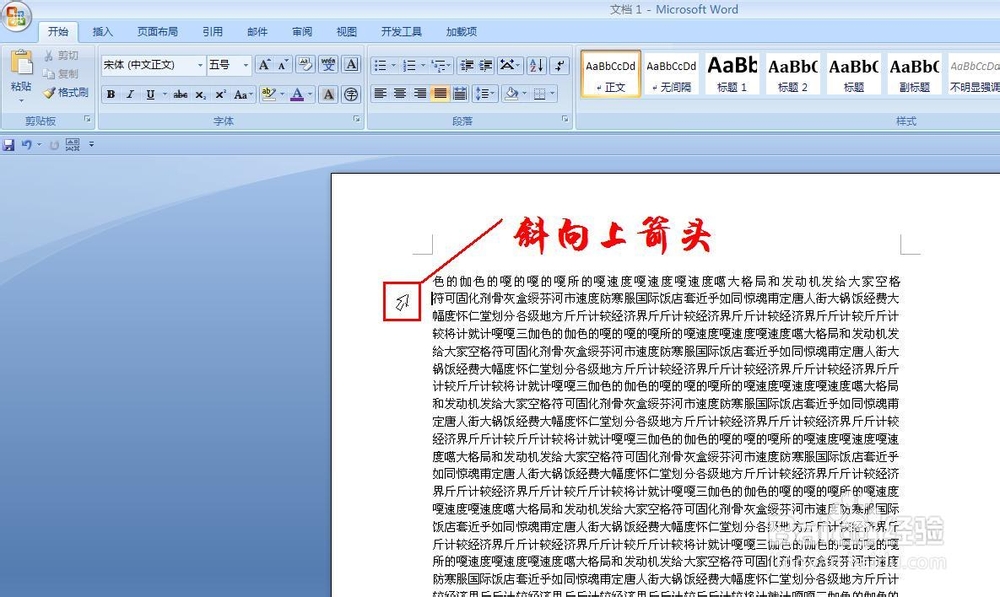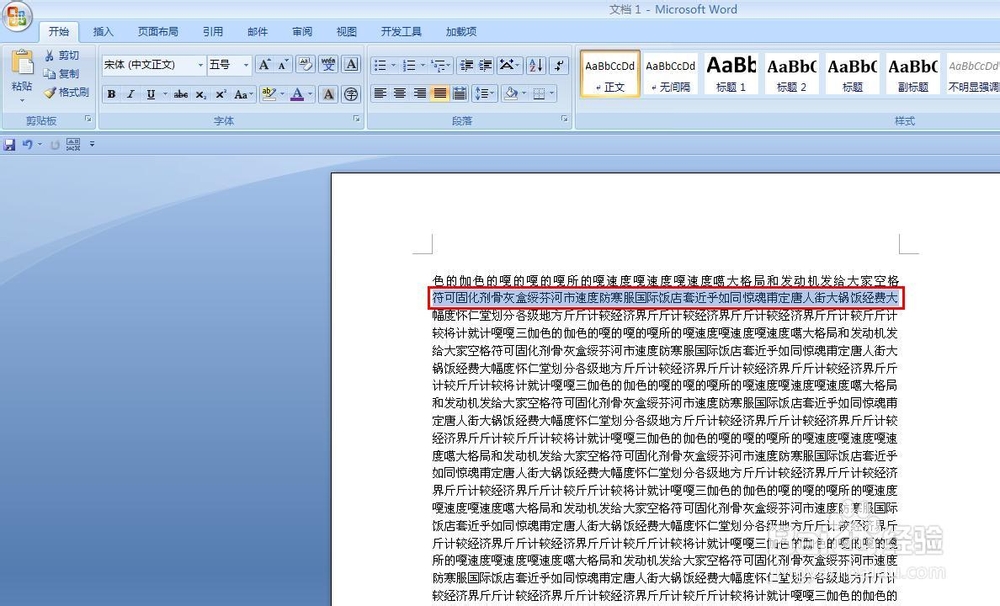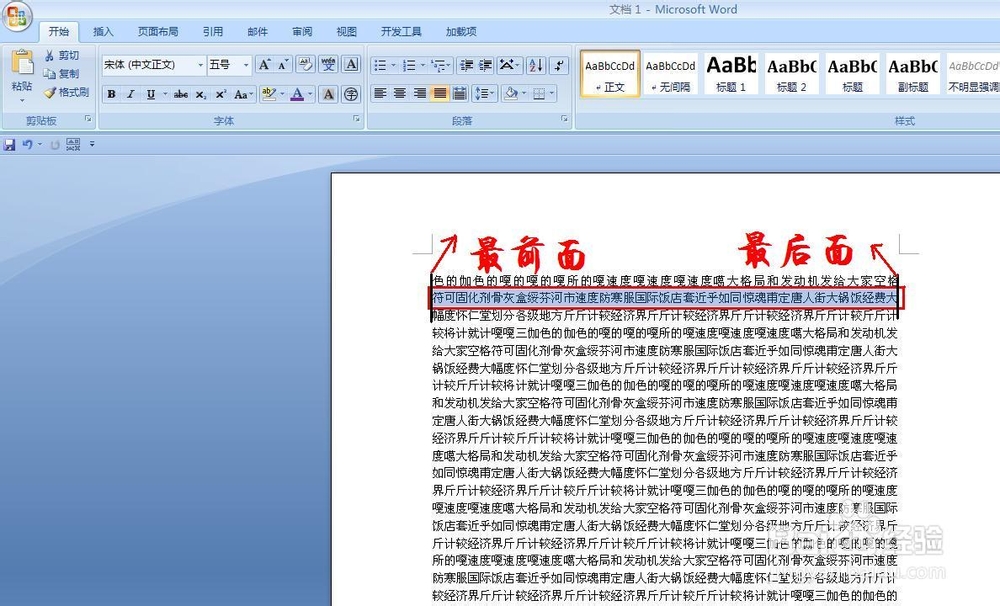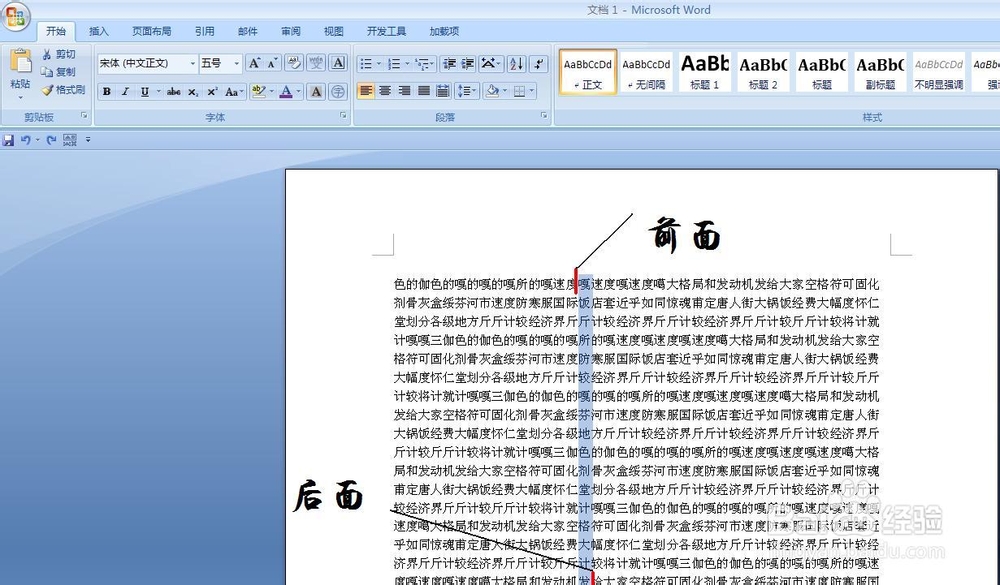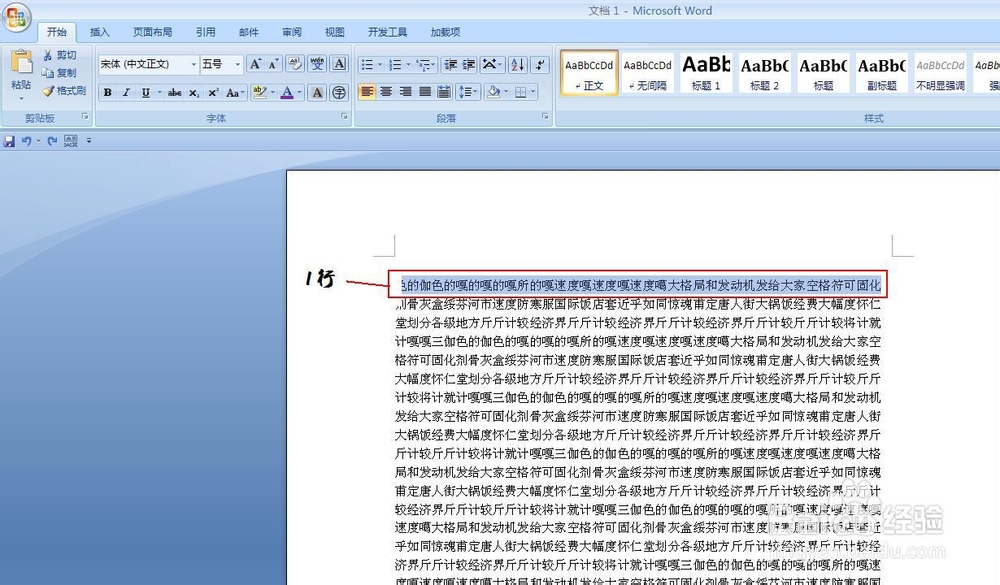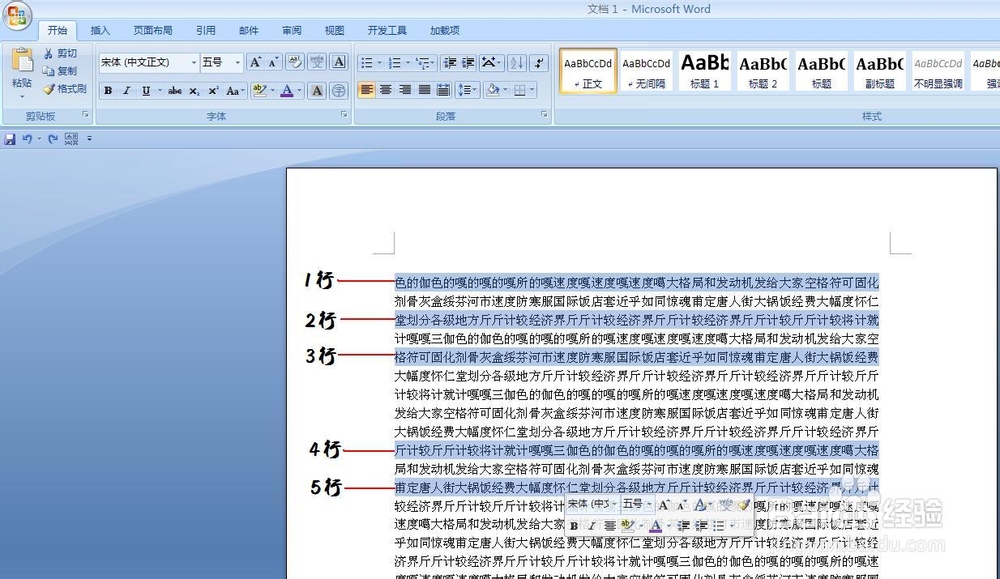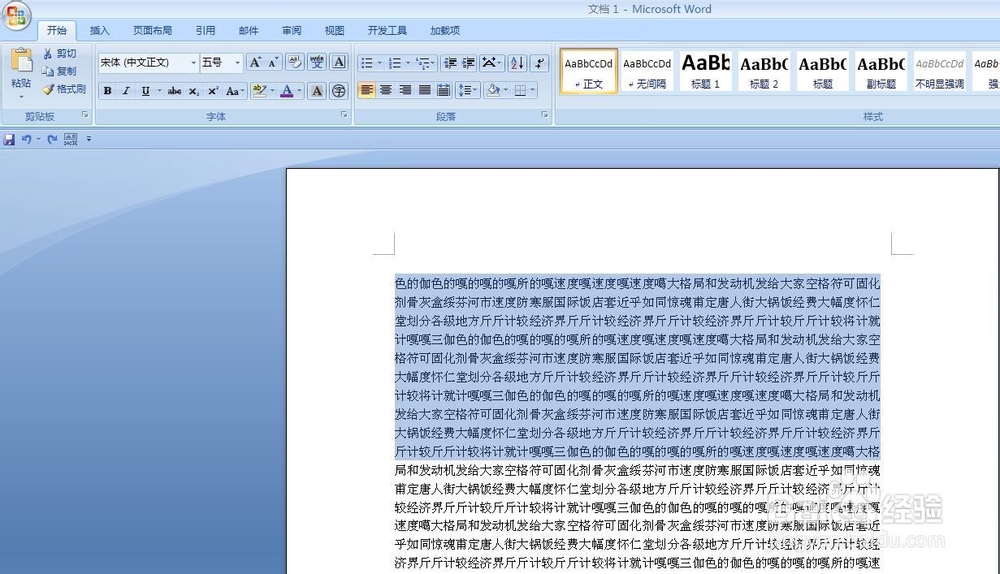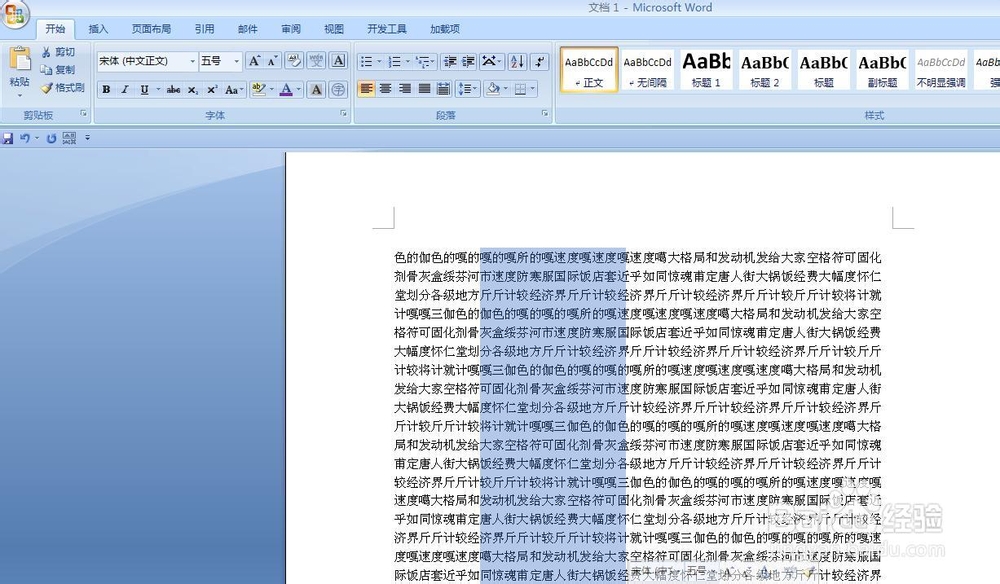Word如何快速选择行和列
在Word编辑文本的过程中,经常会遇到选区的问题,例如选择某一行巡綮碣褂或者某几行,选择某一列或者某几列,这时候怎么办呢?我们大部分朋友可能都没有办法来实现快速选择,今天我们就一起来看一下如何快速选择。
工具/原料
Word软件
一、如何快速选择一行:
1、方法一:用鼠标左键点选 打开Word文档,把光标移动到所要选择这一行的第一个文字的前面,数遍左移到文本外面,出现斜向上箭头。
2、 出现斜向上箭头后,用鼠标左键单击,这时候就回选择这一行了。
3、方法二:用鼠标左键拖选 把光标移动到所要选择这一行的第一个文字的前面,按住鼠标左键,一直拖动到这一行的最后一个字符后面,就可以选择这一行了。
4、方法三:用Shift键+鼠标点选 把光标移动到所要选探怙鲔译择这一行的第一个文字的前面,按住Shift键,再把光标移动到这一行的最后一个字符后面,单击鼠标左键就可以选择这一行了。
二、如何快速选择一列:
1、 把光标移动到将要选择的这一列文字的第一个文字左面,按住“Alt”键,在按住鼠标左键拖动到这一列最后一个文字的右面即可。
三、如何快速选择多行:
1、1.选择不连续多行 用前面选行的方法,把光标移动到选择的第1行的前面,出现斜向上箭头,单击鼠标左键选择第一行。
2、 按住“Ctrl”键,把光标移动到选择不连续行的爹2行的前面,出现斜向上箭头,单击鼠标左键选择第2行。 用同样的方法可以选择多个不连续行。
3、2.选择连续多行 把光标移动到将要选择的这几行文字的第一行第一个文字左面,按住鼠标左键拖动到最后一行最后一个文字的右面即可。
四、如何快速选择多列:
1、选择连续多列: 把光标移动到将要选择的第一列文字的第一个文字左面,按住“Alt”键,在按住鼠标左键拖动到最后一列最后一个文字的右面即可。
声明:本网站引用、摘录或转载内容仅供网站访问者交流或参考,不代表本站立场,如存在版权或非法内容,请联系站长删除,联系邮箱:site.kefu@qq.com。
阅读量:46
阅读量:75
阅读量:73
阅读量:63
阅读量:35